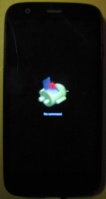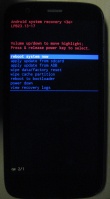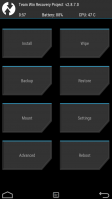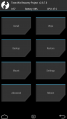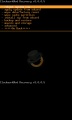Benutzer:Cptechnik/Bootloader-FastbootMode (Motorola): Unterschied zwischen den Versionen
(Die Seite wurde neu angelegt: „{{In Bearbeitung|~~~~}} Im Bootloader bzw FastbootMode in den Motorola Geräten kann man bei entsperrtem Bootloader die Partitionen flashen oder die IMEI und d…“) |
Keine Bearbeitungszusammenfassung |
||
| (Eine dazwischenliegende Version desselben Benutzers wird nicht angezeigt) | |||
| Zeile 1: | Zeile 1: | ||
{{In Bearbeitung|[[Benutzer:Cptechnik|Cptechnik]] ([[Benutzer Diskussion:Cptechnik|Diskussion]]) 16:20, 7. Nov. 2015 (CET)}} | {{In Bearbeitung|[[Benutzer:Cptechnik|Cptechnik]] ([[Benutzer Diskussion:Cptechnik|Diskussion]]) 16:20, 7. Nov. 2015 (CET)}} | ||
Im Bootloader bzw FastbootMode in den Motorola Geräten kann man bei entsperrtem Bootloader die Partitionen flashen oder die IMEI und die Geräte-Code-Nummer nachsehen. | |||
Im Bootloader bzw FastbootMode in den Motorola Geräten kann man bei entsperrtem Bootloader mit Hilfe von [[Fastboot (Tool)|fastboot (Applikation)]] die Partitionen flashen oder die [[IMEI]] und die Geräte-Code-Nummer nachsehen. | |||
=== Aktivierung === | === Aktivierung === | ||
In den FastbootMode kommt man wenn man beim Einschalten die "Lautstärke-Leiser"-Taste drückt. | In den FastbootMode kommt man wenn man beim Einschalten die "Lautstärke-Leiser"-Taste drückt. | ||
=== Aussehen: === | |||
Es erscheint folgende Oberfläche: | Es erscheint folgende Oberfläche: | ||
( | [[Datei:Fastbootmode-motoG4g.jpg|200px|Bild:Fastbootmode]] | ||
Die einzelnen Menüpunkte können hier sein: | |||
* Normal Powerup - Normalstart | |||
* Recovery - Start ins Minimal-Betriebsystem "Recovery" (original wie auch Custom-Recovery) | |||
* Factory - | |||
* Barcodes - Anzeige der IMEI, interne Gerätebezeichnung , Herstellungsdatum, Seriennummer | |||
* BP Tools | |||
* QCOM | |||
Man Navigiert mit der "Lautstärke-Leiser"-Taste (VOL-UP), | Man Navigiert mit der "Lautstärke-Leiser"-Taste (VOL-UP), | ||
und aktiviert mit der "Lautstärke-Lauter"-Taste (VOL-DOWN) | und aktiviert mit der "Lautstärke-Lauter"-Taste (VOL-DOWN) | ||
====Recovery==== | |||
[[Datei:Stock-recovery pre-screen.JPG|x200px|Stock-recovery]] | |||
[[Datei:Stock-recovery-motog4g.JPG|x200px|Stock-recovery]] | |||
[[Datei:TWRP_Main.png|x200px|TWRP]] | |||
[[Datei:ClockworkMod.jpg|x200px|ClockworkMod]] | |||
<gallery> | |||
Datei:Stock-recovery pre-screen.JPG|Stock-recovery Pre-Screen | |||
Datei:Stock-recovery-motog4g.JPG|Stock-recovery Recovery-Screen | |||
TWRP_Main.png|TWRP | |||
ClockworkMod.jpg|ClockworkMod | |||
</gallery> | |||
==== Barcodes ==== | |||
[[Datei:Barcodes-screen im fastbootmode.jpg|200px]] | |||
Barcodes - | |||
Aktuelle Version vom 8. November 2015, 03:17 Uhr
Im Bootloader bzw FastbootMode in den Motorola Geräten kann man bei entsperrtem Bootloader mit Hilfe von fastboot (Applikation) die Partitionen flashen oder die IMEI und die Geräte-Code-Nummer nachsehen.
Aktivierung[Bearbeiten | Quelltext bearbeiten]
In den FastbootMode kommt man wenn man beim Einschalten die "Lautstärke-Leiser"-Taste drückt.
Aussehen:[Bearbeiten | Quelltext bearbeiten]
Es erscheint folgende Oberfläche:
Die einzelnen Menüpunkte können hier sein:
- Normal Powerup - Normalstart
- Recovery - Start ins Minimal-Betriebsystem "Recovery" (original wie auch Custom-Recovery)
- Factory -
- Barcodes - Anzeige der IMEI, interne Gerätebezeichnung , Herstellungsdatum, Seriennummer
- BP Tools
- QCOM
Man Navigiert mit der "Lautstärke-Leiser"-Taste (VOL-UP), und aktiviert mit der "Lautstärke-Lauter"-Taste (VOL-DOWN)
Recovery[Bearbeiten | Quelltext bearbeiten]
-
Stock-recovery Pre-Screen
-
Stock-recovery Recovery-Screen
-
TWRP
-
ClockworkMod